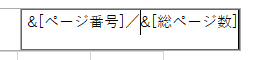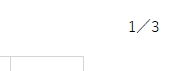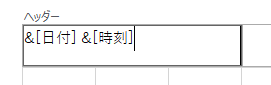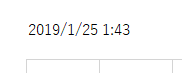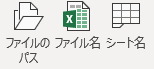Excel ヘッダーとフッターの使い方と特徴
ヘッダー(ページ上部の空白領域)とフッター(ページ下部の空白領域)に
共通の項目(ページ数/日付など)を設定することができます。
主に印刷とPDF保存のために利用する機能です。
この記事ではその機能と使い方を紹介します。
設定方法
ページレイアウトに変更
ヘッダーとフッターと設定するためには表示モードをページレイアウトに変更します。
ページレイアウトにするとヘッダーとフッターが表示されるようになります。
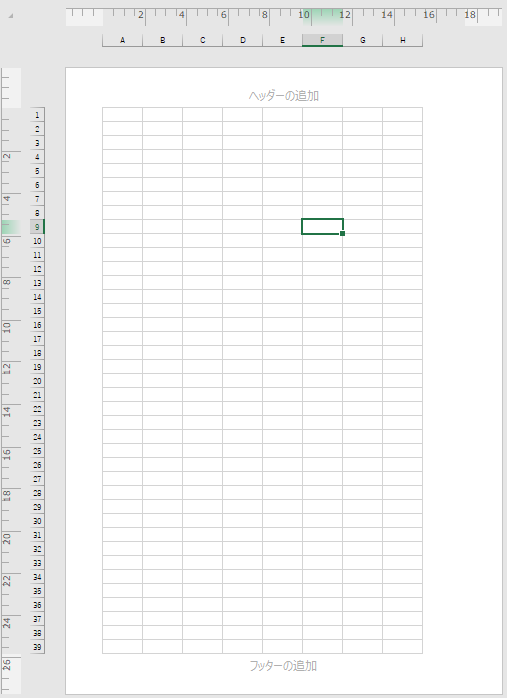
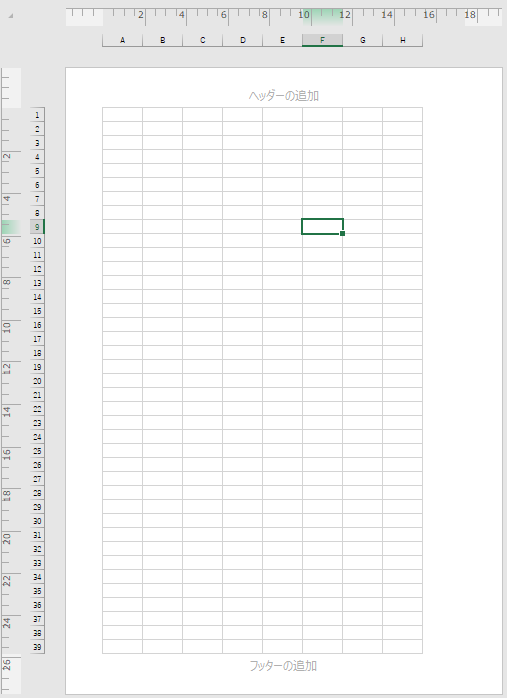
ヘッダー・フッター要素を選択
ヘッダーかフッターをクリックすると左、中央、右にそれぞれ枠が表示されます。
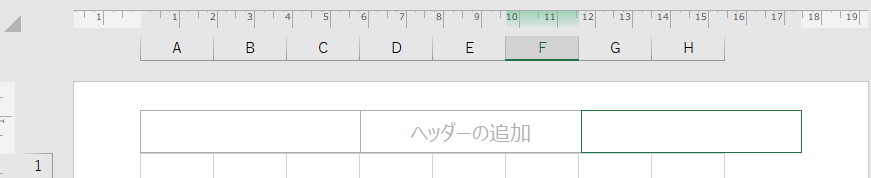
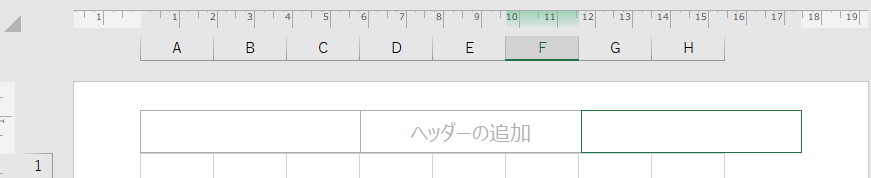
さらにクリックをするとメニューからデザインを開けるようになり、
そこから表示したい要素を選択します。


要素を選択すると&[ページ番号]のような表記がヘッダー・フッターに追加されます。
これらはヘッダー・フッターからフォーカスを外すと実際のページ番号などに変換されます。
ヘッダー・フッター要素一覧
ヘッダーとフッター(テンプレート)
ヘッダーとフッターの中央に
テンプレート化された項目を
追加します。慣れないうちは
こちらを使うとよいでしょう。
ページ番号とページ数
ページ番号は現在のページ数、
ページ数はシートの総ページ数です。
下記はシート全体で3ページある場合です。
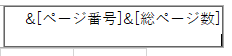
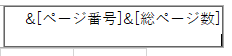
単純に連続で設定した場合、1ページ目はこのような表示になります。
13に見えますが、1ページと全体3ページが繋がって表示されてしまっています。
2ページ目であると、23と表記されます。
要素だけでなく任意の文字列も設定できるため加工して読みやすくしてみます。
&[ページ番号]と&[総ページ数]の間に/を挟んでみます。
/が間に表示されるため読みやすくなりました。
/以外のもっと長い文字列も使用可能です。
現在の日付と現在の時刻
表記の通り、現在の日付と時刻を表示します。
並べる場合、ページ数と単純に並べると
読みにくいため半角スペースを挟みましょう。
現在の日時が表示されますが、表示したままだと同じ日時で固定されます。
しかし見た目だけの問題で支障はありません。
要素を設定した箇所をクリックするか、印刷したりファイルを開きなおすとその時間に更新されます。
ファイルのパスとファイル名とシート名
ファイルのパスはファイルの保存場所の
ドライブからの全ての置き場所です。
ファイル名とシート名は表記の通り、
ファイル名とシート名が表示されます。
シート名以外の利用頻度は低いでしょう。
図
固定の画像を設定します。
会社ロゴなどの設定が多いでしょう。
固定の文字列
要素以外にも固定の文字列も使用可能です。
その場合、表示したい内容を単純に入力するだけです。
Excel完全マスター: 関数・テクニック・新機能を網羅した決定版ガイド


本書は、Excelの基礎から応用まで、包括的に学べるガイドブックです。当サイトの豊富な情報を、電子書籍向けに最適化し、読みやすく再構成しました。
【本書の特徴】
- 情報量:Word-A4サイズ換算で1,400ページ相当
- 基本操作から高度なテクニックまで、段階的に学習可能
- 140種類の関数を詳細に解説
- 109種類の実用的なテクニックと具体例を紹介
- 最新機能(XLOOKUP関数、LET関数、シートビュー、LAMBDA関数、スピル等)を徹底解説
【対象読者】
- Excel初心者からプロフェッショナルまで
- 体系的にExcelスキルを向上させたい方
- 業務効率化を目指すビジネスパーソン
- データ分析や可視化のスキルを磨きたい方
【本書の強み】
- 実務に即した例題と解説
- 視覚的な図表やスクリーンショットで理解を促進
- 最新のExcelバージョンに対応した内容
- 著者の長年の経験に基づく、実践的なTipsを多数収録
【更新とサポート】
- 常に最新の情報を反映するため、定期的に内容を更新
- 最新版の入手方法:Amazonカスタマーサポートへお問い合わせください
【入手方法】
- 買い切り:950円
- Kindle Unlimited:読み放題プランで利用可能
Excelマスターを目指す方、業務効率を劇的に向上させたい方に、自信を持っておすすめできる一冊です。この1冊で、Excelの可能性を最大限に引き出す力が身につきます。